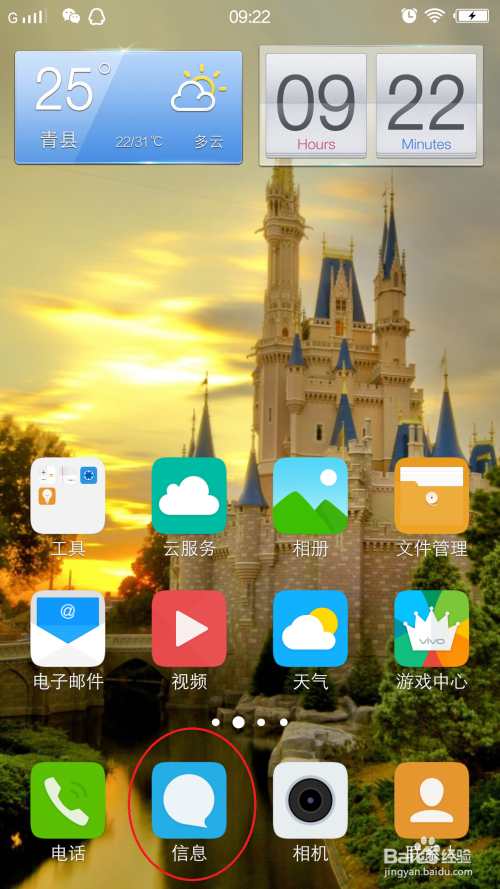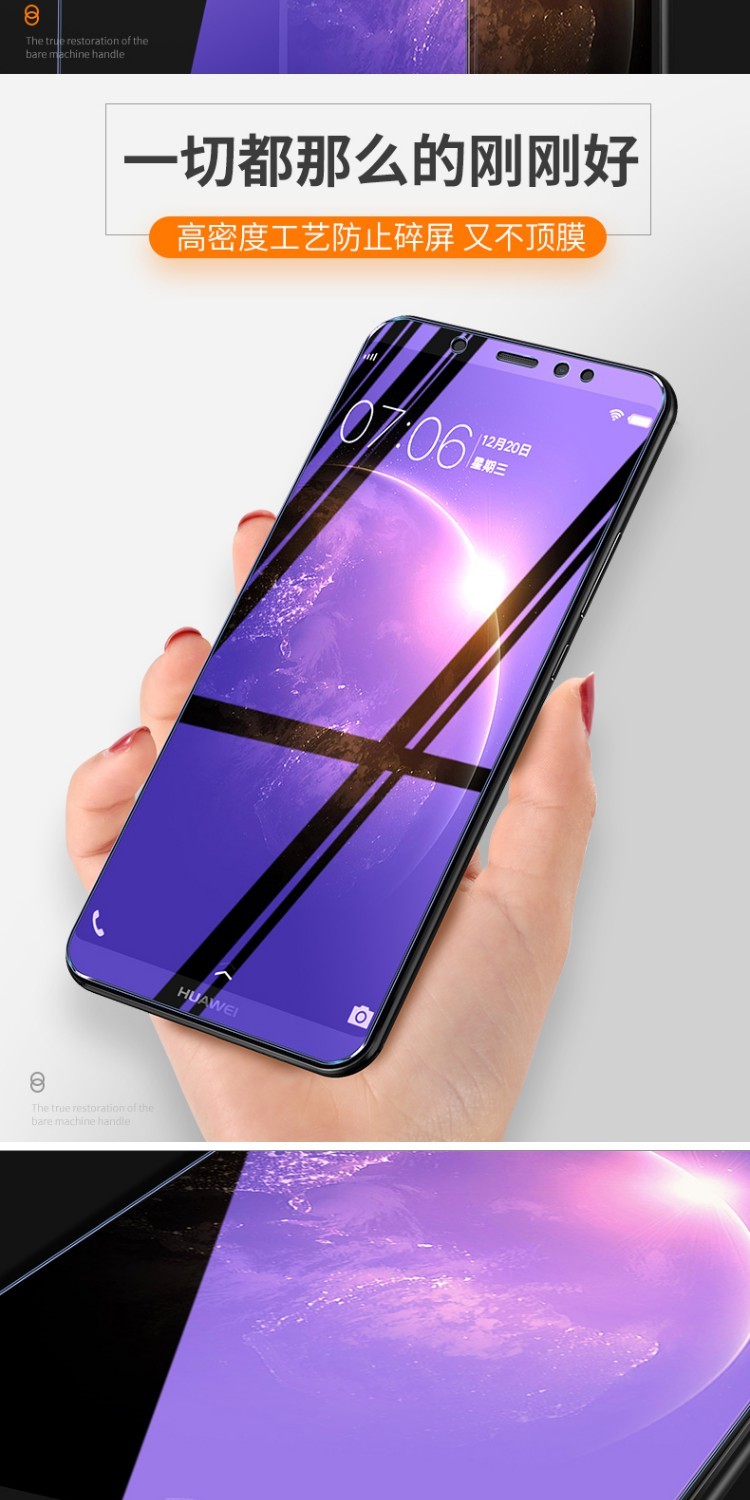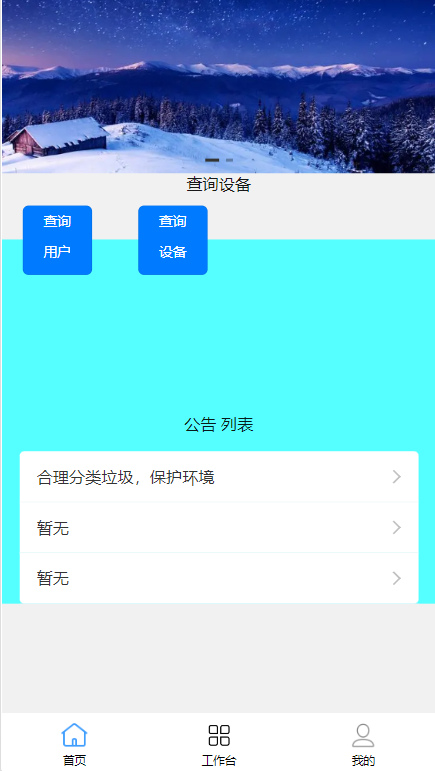本人身为手机爱好者,常为生活与工作需求而下载众多应用程序至手机上。然而,日积月累之下,部分应用或许已无实际价值,此时便需着手卸载安卓系统内的软件。在本文中,笔者将分享一些卸载安卓系统软件的实用方法及技巧,以期为有类似困扰的朋友提供帮助。
1.通过设置界面删除应用
在Android系统环境下,可通过设定界面实施应用程序的卸载工作。步骤如下:先打开手机"设置"菜单,寻找"应用管理"或"应用列表"入口,便能窥见所装应用的完整清单。在这张表里,可选择欲删除的应用,访问其详细信息页,查找"卸载"或"删除"按键进行确认,从而成功完成应用的卸载。
该法适用于多数安卓设备,简易便捷,适合不熟手机操作者。然而需留意,某些系统应用或因内置系统且与之关联而不可移除。
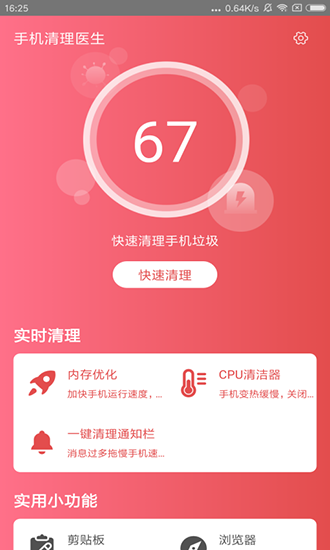
2.拖拽删除应用
除却在系统设定界面上操作,我们亦可运用拖动功能来消除桌面上的应用图标。建立在安卓平台基础之上,通过按住所需删除的应用图标并向屏幕底端或顶端的"删除"或"卸载"区域进行拖曳,随后松开手指便能顺利实现应用程序的卸载。
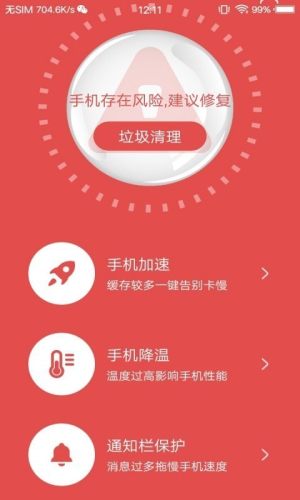
此功能简易直观,符合熟习桌面操控习惯的用户需求。借助拖拽删除应用程序的方式,既能快速卸载软件,又能有序整理桌面,让手机界面更显整洁。
3.使用应用商店删除应用
除上述两种途径外,我们亦可借助应用商店清除Android设备中的应用程序。在此类商店内,您能检索到所有已安装应用,挑选所需移除的应用,点击卸载选项即实现相关操作。
通过应用商店卸载应用,可实现应用版本实时更新及管理权限等功能,并能便捷地查阅应用相关评论和资讯。然而需留意,部分应用商店存在捆绑推广其它应用行为,因此应加以甄别,防止误装。
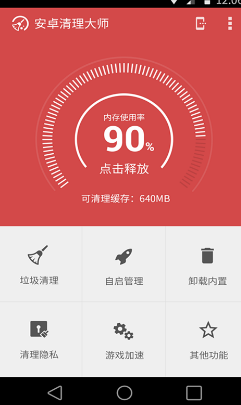
4.使用第三方应用管理工具
若前述方法无法有效解决问题,可借助第三方应用管理工具消除安卓设备上的应用程序。这类工具具备更强大的功能与选项,便于我们更加便捷地展开手机应用的管理工作。
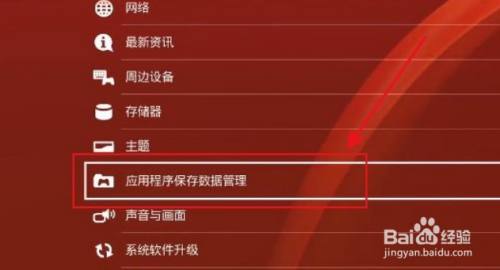
选用第三方应用管理工具时,务必选择信誉良好的产品以防下载到恶意或广告软件。此款工具可帮助用户更全面地了解手机应用状况并进行精细化管理。
5.清理应用缓存和数据
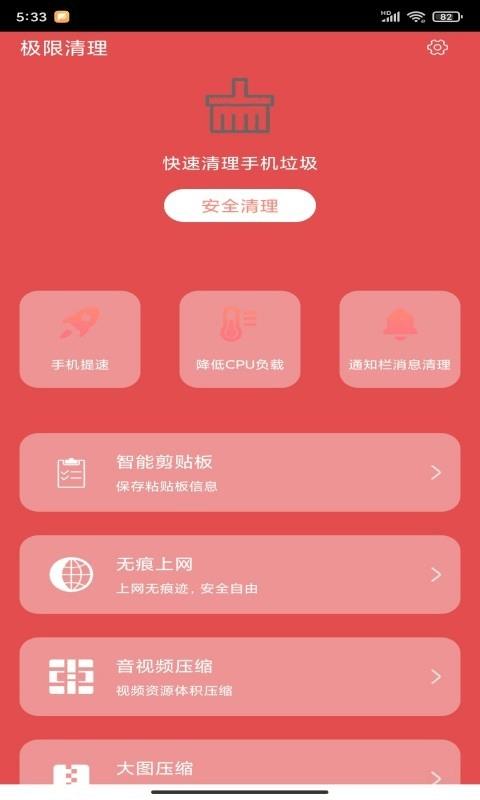
除卸载应用外,清空应用缓存与数据同样能有效地释放手机存储空间。在安卓系统中,可从"设置">"存储"路径导航至已装软件一览表,选中待清理的应用后轻触"清除缓存"或"清除数据"按钮即可完成清理工作。
清除应用程序内的缓存与数据能有效释放设备存储空间,提高操作流畅度,并解决部分应用运行时产生的问题。然而需留意,此做法将删除应用中的部分设置及用户登录信息,可能对应用的常规使用带来影响,故执行清理前应审慎思考。
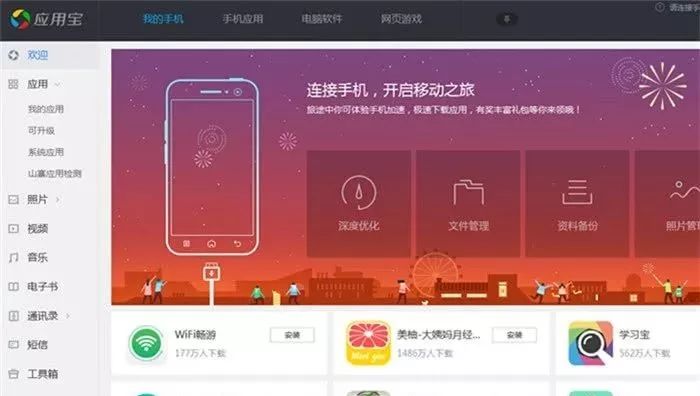
6.禁用系统应用
安卓设备内置应用有些无法卸载,然而,可通过禁用它们实现隐藏及停用。进入设置界面,找到“应用管理”或“应用列表”项,在此列出了所有系统应用。选择需禁用应用并点击"停用"钮,便可成功实施禁用。
禁用部分系统应用能缩减其对系统资源的占据和负荷,进而提升系统简洁性与运行效率。然而,这种操作应谨慎进行,考虑到某些系统应用的禁用或将威胁到整个系统的稳定及功能完整性。因此,在操作过程中,务必仅禁止确实无用之系统应用,以免误触引发潜在的系统故障。
7.重置应用偏好设置
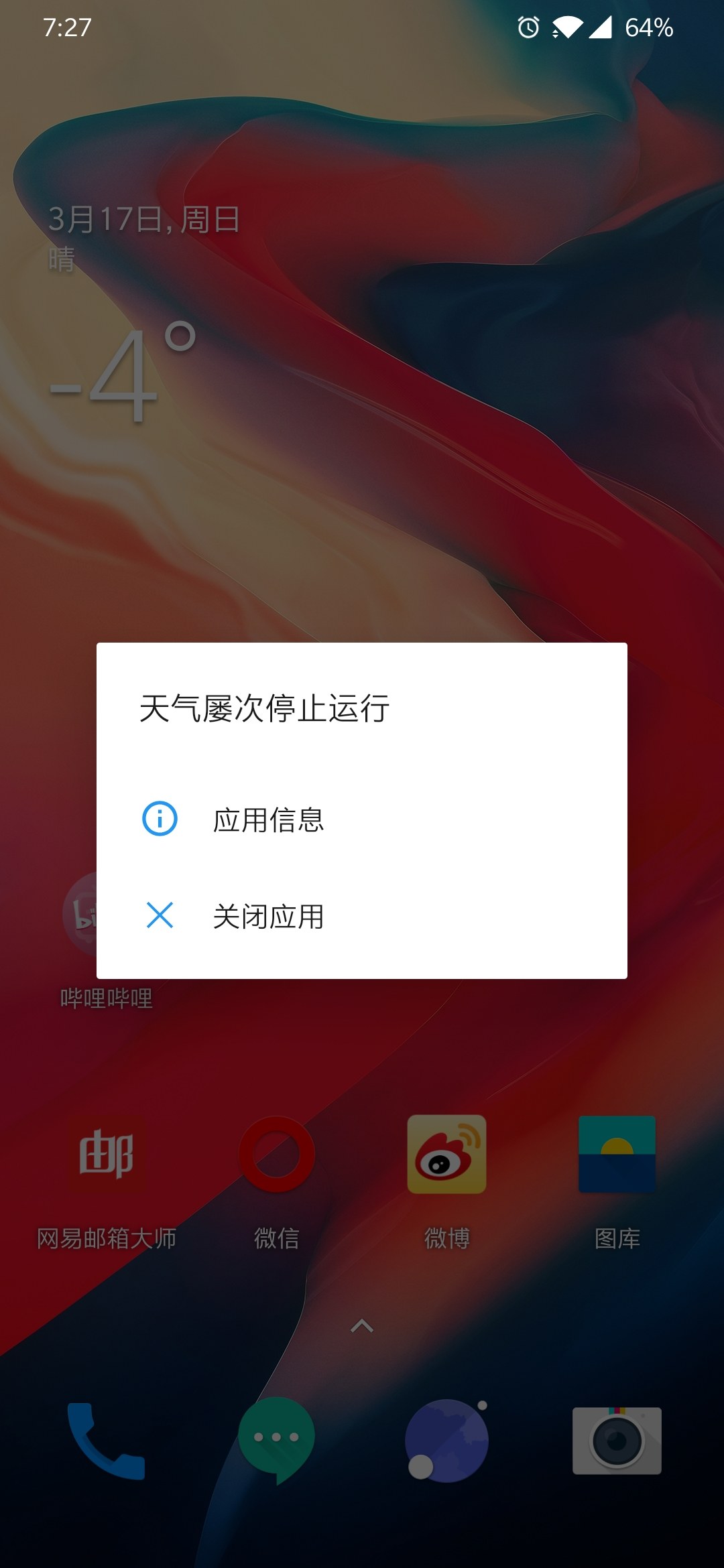
若遇应用存在重大缺陷或无法正常启动,您可尝试恢复此应用的默认设置。依次选择“设置”>“应用管理”或“应用列表”选项,找到待修复的应用,进入详细信息界面,查找并点击“清除数据”或“恢复默认设置”按钮进行操作。
重置应用的偏好设定可有效清空应用内的缓存与设定信息,使其恢复至初始运行状态,从而应对因设定问题引发的应用故障。然而,请务必留意,此举将同时删除应用的个性化设定及登录凭证,有可能造成数据遗失。故在执行此操作之前,建议您先行备份关键数据。